Dynamics 365 App für Smartphones und Tablets wird eingestellt
Microsoft stellt den Support für die Dynamics App für Tablets und Smartphones, iOS sowie Android ein. Doch es besteht kein Grund zur Sorge, die gewohnten Dynamics Anwendungen stehen wie gewohnt zur Verfügung, lediglich an anderer Stelle.
Benutze die Power Apps App
Deine Dynamics Apps findest du nun in der “Power Apps” App.
Befolge die folgenden Schritte, um einen reibungslosen Übergang zur neuen App zu gewährleisten.
- Lade Power Apps aus dem App Store oder von Google Play auf ein iPhone, iPad oder Android-Gerät mit einem unterstützten Betriebssystem herunter.
- Öffne Power Apps auf deinem Mobilgerät und melde dich mit deinen Azure Active Directory Anmeldedaten an. Wenn du die Microsoft Authenticator App auf deinem Mobilgerät installiert hast, gib deinen Benutzernamen ein, wenn du dazu aufgefordert wirst, und bestätige die Benachrichtigung, die an dein Gerät gesendet wird.
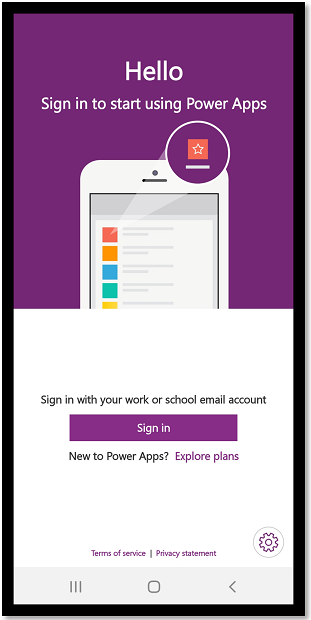
- Melde dich bei Power Apps an.
Wenn du dich bei der App anmeldest, ist der Filter Meine Apps standardmäßig aktiviert. Wenn du die gesuchte App nicht findest, öffne das Menü Power Apps und wähle einen anderen Filter.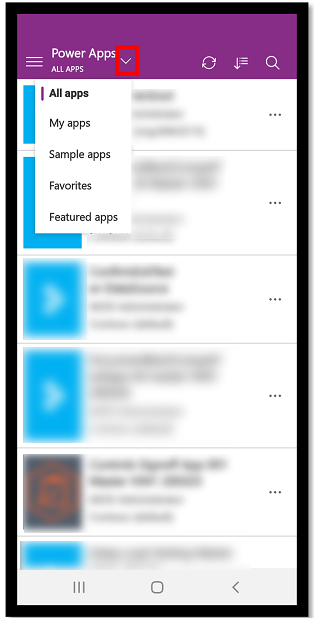
- App-Filter.
Um deine App zu starten, wähle die App-Kachel aus. Teste dann deine App und vergewissere dich, dass alles funktioniert. Weitere Informationen zur Verwendung von Power Apps mobile findest du im Benutzerhandbuch für modellgesteuerte Apps, die in der Power Apps mobile App ausgeführt werden.
Hinweis
Die App für Dynamics 365-Telefone und -Tablets öffnete immer die zuletzt verwendete App. Die Power Apps mobile App funktioniert anders: Sie öffnet die Liste der Apps, auf die du Zugriff hast, und du kannst die App auswählen, die du verwenden möchtest. Du kannst auch die App, die du am häufigsten verwendest, an deinen Startbildschirm anheften. Weitere Informationen findest du unter Anheften einer App an den Startbildschirm.




